U bent hier:
Opgeslagen wachtwoord wijzigen in de browser
Artikel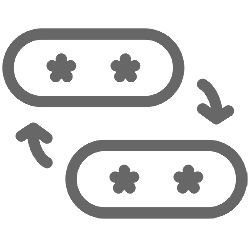
Wachtwoorden opslaan in de browser is handig. Totdat u uw inloggegevens verandert. Hoe pas je die aan in de browser?
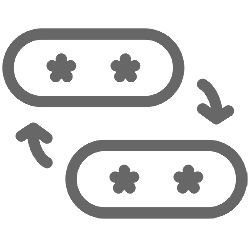

Wachtwoordmanager browser
Inloggen op websites gaat lekker snel als u wachtwoorden opslaat in de browser. Maar wat als uw inloggegevens van een account veranderd zijn, maar de browser nog de oude kent? Omdat de browser de oude gegevens gebruikt, lukt inloggen niet meer. Gelukkig kunt u de opgeslagen wachtwoorden altijd weer aanpassen. Inloggegevens helemaal verwijderen? Dat kan natuurlijk ook.
Wachtwoord wijzigen in Chrome
Pas zo het wachtwoord aan in Chrome op de computer.
- Open de browser Chrome.
- Klik rechtsboven op de drie verticale puntjes.
- Klik op Wachtwoorden en automatisch invullen > Google Wachtwoordmanager.
- Klik onder ‘Wachtwoorden’ op de site waarvan u het wachtwoord wilt aanpassen.
- Hebt u een wachtwoord of pincode op de computer ingesteld? Voer deze dan nu in. Of ontgrendel met vingerafdruk of gezichtsherkenning
- Klik op Bewerken.
- Dubbelklik in het veld onder 'Wachtwoord', druk op de Delete-toets en typ het nieuwe wachtwoord.
- Klik op Opslaan.
Het wachtwoord in de wachtwoordmanager is aangepast. Let op: het wachtwoord van het account verandert hier niet door.
Wachtwoord veranderen in Edge
Pas zo het wachtwoord aan in Edge op de computer:
- Open de browser Edge.
- Klik rechtsboven op de drie horizontale puntjes.
- Klik op Instellingen.
- Klik op Wachtwoorden.
- Klik op de website waarvan u het wachtwoord wilt aanpassen.
- Hebt u een wachtwoord of pincode op de computer ingesteld? Voer deze dan nu in. Of ontgrendel met vingerafdruk of gezichtsherkenning
- Klik op Bewerken.
- Dubbelklik in het veld onder 'Wachtwoord', druk op de Delete-toets en typ het nieuwe wachtwoord.
- Klik op Gereed.
Het wachtwoord in de wachtwoordmanager is aangepast. Let op: het wachtwoord van het account verandert hier niet door.
Wachtwoord aanpassen in Firefox
Pas zo het wachtwoord aan in Firefox op de computer:
- Open de browser Firefox.
- Klik rechtsboven op de drie liggende streepjes.
- Klik op Wachtwoorden.
- Klik in het venster links op de website waarvan u het wachtwoord wilt aanpassen.
- Klik rechts op Bewerken.
- Dubbelklik in het veld onder 'Wachtwoord', druk op de Delete-toets en typ het nieuwe wachtwoord.
- Klik op Opslaan.
Het wachtwoord in de wachtwoordmanager is aangepast. Let op: het wachtwoord van het account verandert hier niet door.
Wachtwoord wijzigen in Safari (Mac)
Pas zo het wachtwoord aan in Safari op de Mac:
- Open de browser Safari.
- Klik in het menu op Safari > Instellingen.
- Klik boven in het venster op Wachtwoorden.
- Klik op Open wachtwoorden
- Typ het wachtwoord van de computer en druk op de Enter-toets. Of ontgrendel met vingerafdruk of gezichtsherkenning.
- Een nieuw venster opent. Klik op de website waarvan u het wachtwoord wilt wijzigen.
- Klik rechtsboven op Wijzig.
- Dubbelklik in het veld achter 'Wachtwoord', druk op de Delete-toets en typ het nieuwe wachtwoord.
- Klik op Bewaar.
Het wachtwoord in de wachtwoordmanager is aangepast. Let op: het wachtwoord van het account verandert hier niet door.
Wachtwoord wijzigen in Safari (iPhone)
Wachtwoorden voor Safari op de iPhone aanpassen gaat via de app Wachtwoorden (iOS 18):
- Tik op de app Wachtwoorden.
- Ontgrendel de app met uw pincode, wachtwoord, vingerafdruk of met gezichtsherkenning.
- Tik op Alle.
- Tik op de site waarvan u het wachtwoord wilt aanpassen.
- Tik op Wijzig.
- Verwijder het oude wachtwoord in het veld 'Wachtwoord' en typ het nieuwe wachtwoord.
- Tik rechtsboven op Bewaar.
Het wachtwoord in de wachtwoordmanager is aangepast. Let op: het wachtwoord van het account verandert hier niet door.
Wachtwoord wijzigen in Chrome (mobiel)
Pas zo het wachtwoord aan in Chrome op de smartphone:
- Tik op de app Chrome.
- Tik rechtsboven op de drie verticale puntjes.
- Tik op Instellingen.
- Tik op Google Wachtwoordmanager.
- Tik op de site waarvan u het wachtwoord wilt aanpassen.
- Hebt u een pincode ingesteld? Voer deze dan nu in. Of ontgrendel met vingerafdruk of gezichtsherkenning. Tik op Doorgaan.
- Tik op Bewerken.
- Verwijder het oude wachtwoord in het veld 'Wachtwoord' en typ het nieuwe wachtwoord.
- Tik rechtsboven op Opslaan.
Het wachtwoord in de wachtwoordmanager is aangepast. Let op: het wachtwoord van het account verandert hier niet door.
Wat vind je van dit artikel?
Geef sterren om te laten zien wat je van het artikel vindt. 1 ster is slecht, 5 sterren is heel goed.
Meer over dit onderwerp
Opgeslagen wachtwoorden bekijken in browser
Wachtwoord vergeten? U kunt het terugvinden in de browser als die wachtwoorden voor u bewaart.
Eerder bezochte website terugvinden
Browsers houden de zoekgeschiedenis bij. Dat is handig als je een eerder bezochte site wilt vinden, maar het webadres niet meer weet.
Bekijk meer artikelen met de categorie:
Meld je aan voor de nieuwsbrief van SeniorWeb
Elke week duidelijke uitleg en leuke tips over de digitale wereld. Gratis en zomaar in de mailbox.